متن ویدئوی آموزشی گوگل آنالیتیکس بخش 16
بیشتر اوقات، ما تغییراتی توی سایتمون انجام میدیم که تاثیر شدیدی روی دادههامون میزاره، اما بعدش فراموش میکنیم که دقیقا چه موقع اون تغییرات مختلف صورت گرفتن. شاید یه صفحهی هدف جدید ایجاد کردین، یه تبلیغات شروع کردین یا در تنظیمات گوگل آنالیتیکس تغییراتی رو اعمال کردین. بعدش تغییری در ترافیکتون میبینید و تعجب میکنین که چه اتفاقی افتاده؟ چطوری اینطور شد؟
خب خبر خوب اینه که گوگل آنالیتیکس یه ویژگی به اسم توضیحات (Annotations) داره و توضیحات یه روش افزودن متن به دادههاتون هستن که میتونید رخدادهای کلیدی رو به خاطر بسپارید و همچنین اگر این اکانت رو با چندین نفر سهیم هستین، این قابلیت بسیار مفیده. بعنوان مثال شما یه سایت جدید ایجاد میکنید، میتونید یه توضیح بسازید که میگه سایت جدیدمون افتتاح شده بعدش یک هفته بعد، میتونید برگردید و به اون دادهها نگاه کنید و ببینید از وقتی اون تغییر رو ایجاد کردید دقیقا چه اتفاقی افتاده. درواقع، یک سال بعد میتونید برگردید و کاملا تمام رخدادهایی که در طول یکسال اخیر اتفاق افتاده رو به خاطر بیارید بدون اینکه احتیاجی به تهیهی منابع اضافی باشه. پس برای شروع توضیحات به راحتی میتونید این فلش رو به پایین کوچیک رو در مرکز هر نموداری انتخاب کنید. اینجا توضیحاتی رو میبینید که واسه مدت زمانی که انتخاب کردید در دسترسه. در گوشهی بالا سمت راست میتونید گزینهی ایجاد توضیح جدید رو انتخاب کنید. (create new annotation)
تاریخی رو که میخواید توضیح نمایش داده بشه مشخص میکنید و متن رو مینویسید میتونید انتخاب کنید که قابلیت دیده شدنش، به اشتراک گذاشته بشه یا خصوصی باشه، و ذخیره کنید. بذارید بازهی زمانیمون رو تنظیم کنیم تا بتونیم نحوهی ظاهر شدن این توضیح رو بهتر ببینیم. حالا یه حباب گفتگوی کوچیک میبینید که در پایین صفحه ظاهر میشه و وقتی من این حباب گفتگو رو انتخاب کنم به یه زمان خاص مربوط میشه و نشون میده که چه یادداشتی گذاشته شده. در این مورد نوشته شده: ”ایجاد یک توضیح جدید” به همین سادگی میشه یه توضیح ساخت و شدیدا توصیه میکنم که ازشون استفاده کنید. یه رخدادنگار عالی واسه تمام کسب و کارتون هستن و تغییرات رو طرح ریزی میکنه و کمکتون میکنن تا به یاد بسپارین که کدوم رخدادها ممکنه باعث تبدیل یا حتی کاهش ترافیک شده باشن .
در دوره آموزش Google Analytics تمام آموزشهای مورد نیاز برای کاربران مبتدی، از ایجاد حساب گوگل آنالیتیکس تا ارایه گزارشهای پایه را در این دوره یاد میگیرید و نیز میآموزید که چگونه میتوان گزارشها را تفسیر، اهداف خود را ایجاد و نتایج را پیگیری کنید. همچنین برای درک عمیقتر خواهید توانست از گزینههای dimensions و segments استفاده کنید. همه بخشهای این دوره عملی و کوتاه هستند و بیشتر ویژگیهای گوگل آنالیتیکس را برای تجزیه و تحلیل روزانه شامل میشود.
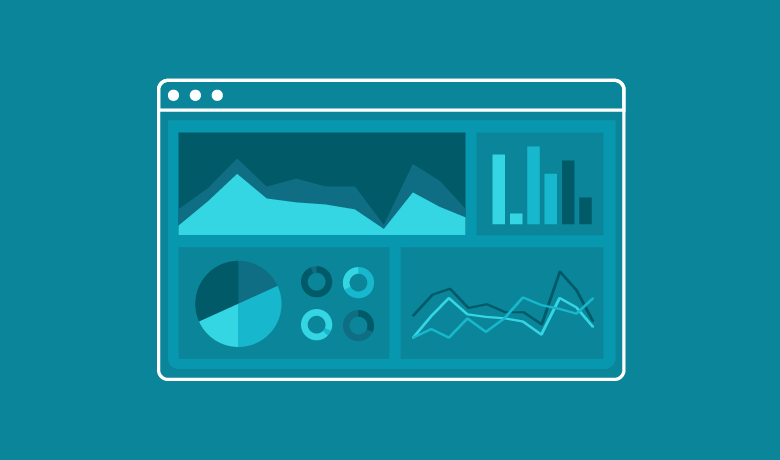
















سلام وقت بخیر
چرا نمایش ویدئوها یه قسمتاییش تار میشه؟
سلام ویدیوها بررسی شد و مشکلی مشاهده نشد.
لطفا ارتباط اینترنت تون رو بررسی کنین و در صورتی که باز با مشکل مواجه شدین آموزش های گوگل آنالیتیکس رو در کانال آپارات جی ادز مشاهده کنین.
سلام وقت بخیر
سوالم اینه که تو نسخه GA4 آنالیتیکس باید چطوری یادداشت گذاشت ؟ هرچی میگردم گزینه Create new annotation وجود نداره میشه راهنمایی کنید.
ممنون
سلام وقت بخیر
طبق داکیومنت های گوگل شما نمیتوانید این کار را انجام دهید. متن کامل گوگل در این باره:
You cannot add your own custom annotations in GA4. This is a step back compared to Universal Analytics because annotations are a great way to enrich your data with important background information. Annotations are a treasure for data-driven marketers for several reasons.